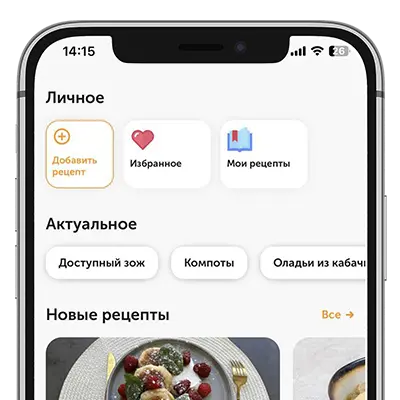Зачем нужен список покупок в приложении
/ И как им пользоваться
Иногда о том, что нужно было купить что-то еще, вспоминаешь только дома. Или нашелся отличный рецепт, набираешь вроде бы все — но не в том количестве. Другой вариант — все записываешь, приходишь в магазин и оказывается: продукты здесь, а список на столе на кухне.
Чтобы в вашей жизни не было таких ситуаций, мы сделали список покупок в приложении Food.ru. Рассказываем, где его найти и как пользоваться.
Что это такое
Список покупок — это чек-лист, в который можно добавлять:
- ингредиенты из рецепта, по которому вы собираетесь готовить;
- названия любых продуктов или товаров.
Как это может выглядеть:

Кому подойдет
Тем, кому:
- важно, чтобы список покупок всегда был под рукой и в одном месте;
- хочется, чтобы была возможность быстро отправить список тому, кто сегодня идет в магазин или уже находится там.
Где и как найти список покупок
В приложении в разделе «Профиль»:

Важно
Чтобы было удобнее и быстрее, добавили кнопку «Список покупок» в раздел «Сервисы» на главном экране в приложении.
Как создать список покупок
Есть два варианта: через раздел «Список покупок» в профиле или на главном экране, или сразу из рецепта.
Способ 1. Через раздел «Список покупок»
Удобно, если вам нужно купить что-то еще, кроме еды — или продукты, которые пригодятся потом.
Шаг 1. Нажмите на кнопку «Список покупок» на главном экране в приложении или зайдите в раздел «Профиль», а затем «Список покупок». Нажмите на кнопку «Создать список».

Шаг 2. Выберите, как удобнее добавить продукты: вручную или из рецепта.
Как внести пункт вручную
Нажмите на кнопку «Добавить продукт». Появится строка — укажите, что нужно купить. Рекомендуем вносить пункты по очереди с помощью «Добавить еще» или «Ввод» на клавиатуре: потом будет удобнее их отмечать.
Когда закончите, нажмите «Готово», чтобы вернуться к списку покупок. Если что-то забыли, нажмите «Добавить»: можно будет дописать или выбрать продукты из рецепта. Все, что вы добавили вручную, появится в разделе «Мои продукты» в списке покупок.

Как добавить ингредиенты из рецепта
Нажмите на «Найти рецепт», затем в поисковой строке введите название блюда или выберите из списка. Откройте рецепт и нажмите на кнопку «В список», на экране появятся:
- Все ингредиенты, которые нужны, чтобы приготовить блюдо по рецепту. Если часть продуктов у вас уже есть, поменяйте список: уберите галочки напротив ингредиентов, которые не нужно покупать.
- Количество порций, предусмотренное в рецепте. Чтобы приготовить больше или меньше, нажмите на «плюс» или «минус» соответственно: ингредиенты пересчитаются автоматически.
После этого нажмите «Добавить в список»: продукты появятся в разделе «Ингредиенты из рецептов» в списке покупок.

Все получилось! Список покупок готов.

Способ 2. Список покупок из рецепта
Подойдет, если вы уже выбрали рецепт, по которому хотите приготовить. Откройте рецепт и нажмите на кнопку «В список» → «Добавить в список»: продукты попадут в список покупок в раздел «Ингредиенты из рецептов».
Как пользоваться списком покупок
Можно идти с ним в магазин и прямо в приложении отмечать, что купили, что нет. Для этого нажмите на квадратный чекбокс слева от продукта: появится галочка, а ингредиент «вычеркнется» и окажется в конце списка. Если отметили продукт случайно, ничего страшного: нажмите на галочку, ингредиент снова появится в верхней части списка.
Другой вариант — отправить список тому, кого вы попросили сходить в магазин.

Список можно обновлять. Если купили все, что хотели — просто создайте новый список здесь же. Для этого нажмите на значок «Корзина» в правом верхнем углу: старый список исчезнет, можно будет составить другой.
Что можно сделать?
Комментарии(0)
Будьте первым, кто оставит комментарий
Хотите прокомментировать?
Зарегистрируйтесь, и вы станете участником сообщества, сможете участвовать в дискуссиях и оставлять отзывы
почитать еще

еда и развлечения
Как подготовить голос к публичному выступлению
Умение говорить красиво и уверенно нужно политикам, дипломатам, артистам, учителям, адвокатам и священникам. Да и во многих других профессиях хороший голос помогает устанавливать контакт, убеждать и производить впечатление. На успех влияет не только то, что вы говорите, и насколько богата ваша речь, но и то, как вы звучите. Вместе с актрисой, педагогом по сценической речи Зоей Заречной рассказываем, как улучшить голос перед выступлением.

еда и развлечения
Как сделать блокнот, который не развалится через неделю
Магазинный блокнот часто оказывается не тем: бумага просвечивает, обложка не радует, страницы быстро мнутся. А хочется вещь, приятную на ощупь, крепкую, с нужным размером и красивой обложкой. Рассказываем, как сделать своими руками блокнот и какие материалы вам для этого понадобятся.

еда и развлечения
Как купить подходящие новогодние подарки и получить в подарок желаемое
Подготовка к Новому году вместо ожидания волшебного праздника может обернуться стрессом из-за сложностей с выбором подарков для друзей и близких. Согласно опросам, с такой ситуацией сталкивается каждый пятый россиянин. Снизить уровень стресса и тревоги можно, если озаботиться подготовкой к новогодним праздникам заранее и действовать по четкому плану. Разбираемся, как составлять вишлист, дарить и получать желаемое.

еда и развлечения
Учимся делать съедобные букеты
Съедобный букет — модный и универсальный сюрприз, который можно подарить близкому человеку, родственнику или коллеге. Вкусные композиции создают из шоколада, конфет, фруктов, овощей, мяса, рыбы и морепродуктов. Food.ru расскажет, как сделать такой подарок своими руками для мужчин, женщин и детей.

еда и развлечения
Что можно приготовить на горячее к новогоднему столу
Новый год уже совсем скоро, а это значит, что самое время заранее продумать меню на предстоящий праздник. Кроме салатов и закусок можно приготовить сытные блюда из свинины, говядины и птицы. Поможем вам выбрать основное украшение праздничного стола — собрали лучшие горячие блюда на Новый год 2026.

еда и развлечения
Огуречное безумие против зимней хандры
Приветствуем читателей Food.ru! Мы — кафе МОХ, и мы знаем, как непросто бывает сохранять энергию и бодрость зимой. Колючий ветер, лютый мороз, ощущение, что до лета бесконечно далеко… Чтобы помочь вам поднять настроение, мы запускаем конкурс, в котором разыграем три приза — напитки от бренда «Карибу комбуча»! Благодаря естественной ферментации они содержат пробиотики и станут идеальным источником энергии в холодное время года.